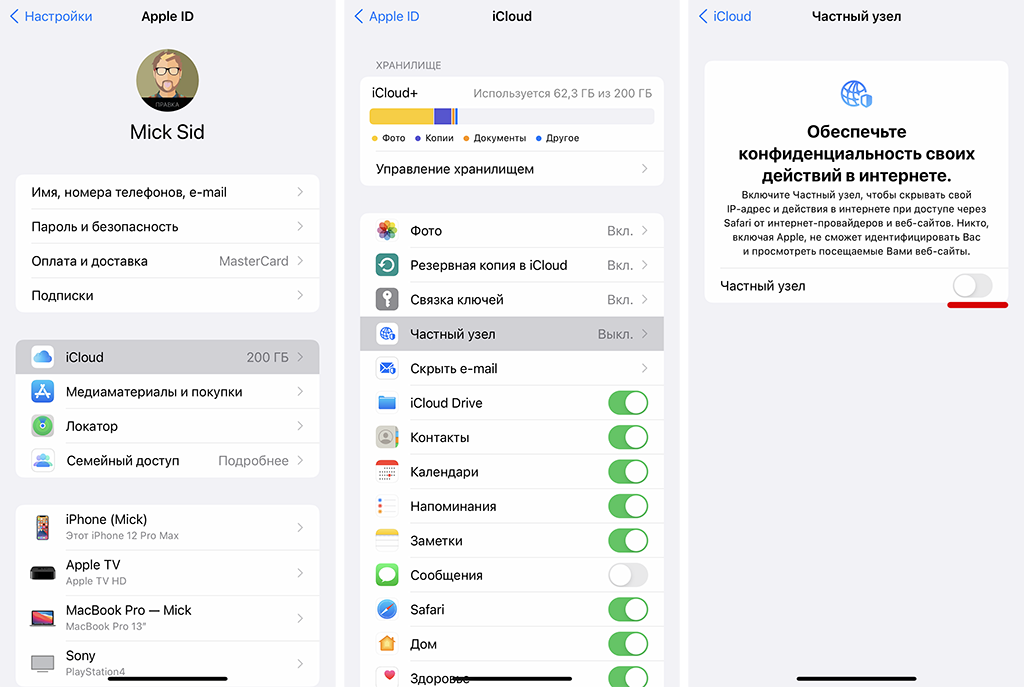- Появление сообщения о превышении времени ожидания при работе с учетными записями Exchange на iPhone, iPad и iPod touch
- Выявление ошибки
- Установка для параметра HBI сервера значения 59 минут
- Подтверждение времени ожидания для всех сетевых брандмауэров
- Обновление настроек iPhone, iPad и iPod touch
- Не загружается «Вычисление размеров категорий» в хранилище iPhone — что делать?
- Чтобы iPhone на бете iOS 15 работал нормально, надо отключить одну функцию. Жаль, но что делать
- Что за iCloud Private Relay такой
- Как отключить iCloud Private Relay
- Почему может не проходит платеж за Apple Developer Program?
- Не принимаются «Условия и положения» обновления iOS — как быть?
Появление сообщения о превышении времени ожидания при работе с учетными записями Exchange на iPhone, iPad и iPod touch
Клиент может многократно получить ошибку HTTP 500 на устройстве с ОС iOS в ответ на запросы ActiveSync. Из-за ошибок устройство с iOS может полностью перезагрузить данные электронной почты, календарей и контактов Exchange. Исправить эту проблему для каждого устройства может администратор сервера.
Далее описана инструкция для администратора Exchange Server. Если при работе с iPhone, iPad или iPod touch вы сталкиваетесь с проблемами с учетной записью Exchange, обратитесь к администратору Exchange Server в вашей компании.
Устройства iPhone, iPad и iPod touch могут получать ошибки подключения от промежуточного сервера. Ошибки возникают, если время транзакции истекает до завершения сеанса почтового сервера и устройства. В некоторых случаях срок жизни (TTL) или интервал подтверждения соединения (HBI) на промежуточном сервере короче, чем транзакции Exchange ActiveSync. Если так случается, то связь между почтовым сервером и устройством не устанавливается.
Проверьте настройки TTL на промежуточном сервере между устройствами iOS и почтовым сервером. Транзакции ActiveSync не работают, если время, указанное в настройках, не превышает максимальный TTL.
Выявление ошибки
Ошибка возникает, когда транзакция занимает больше времени, чем позволяют настройки TTL. Это может быть как ошибка HTTP 500, так и ошибка состояния 110. Эти ошибки могут задержать данные учетной записи или привести к перезагрузке. Например, запрос синхронизации календаря Exchange может вызвать несколько ошибок 500 подряд. В следующий раз, когда клиенту удается подключиться к серверу, iOS попытается запросить все данные календаря. Это приведет к замене локального кэша календарных данных пользователя.
Узнать тип ошибки, полученной устройством в момент возникновения проблемы, можно в журнале ActiveSync. Пример описания ошибки HTTP 500 в журнале ActiveSync:
Тип события: Ошибка
Источник события: Сервер ActiveSync
Компьютер: Сервер
Описание: Непредвиденная ошибка почтового сервера Exchange: Сервер: [myserver.company.com] Пользователь: [user@company.com] Код состояния HTTP: [500]. Убедитесь, что почтовый сервер Exchange правильно работает.
Установка для параметра HBI сервера значения 59 минут
HBI — это время между командами ping, отправляемыми на сервер, которое вычисляет iOS. Администратор сервера Exchange Server должен установить HBI, равный 59 минутам. Узнайте, как настроить HBI для сервера.
Подтверждение времени ожидания для всех сетевых брандмауэров
Все системные и сетевые администраторы должны установить для всех сетевых брандмауэров время ожидания 30 минут или более. Время ожидания по умолчанию на некоторых устройствах может быть равно пяти минутам. Командам ping и другим процессам синхронизации нужно больше времени для гарантированного обмена данными с почтовым сервером. Узнайте, как настроить и подтвердить параметры сетевого брандмауэра.
Обновление настроек iPhone, iPad и iPod touch
Измените следующие настройки, чтобы уменьшить объем синхронизируемых данных:
- Уменьшите число в поле «Дн. для синхрон.».
- Уменьшите интервал синхронизации событий календаря.
- Уменьшите частоту автоматического извлечения и передачи данных на устройство с сервера.
Этот документ будет обновляться по мере поступления новой информации.
Информация о продуктах, произведенных не компанией Apple, или о независимых веб-сайтах, неподконтрольных и не тестируемых компанией Apple, не носит рекомендательного или одобрительного характера. Компания Apple не несет никакой ответственности за выбор, функциональность и использование веб-сайтов или продукции сторонних производителей. Компания Apple также не несет ответственности за точность или достоверность данных, размещенных на веб-сайтах сторонних производителей. Обратитесь к поставщику за дополнительной информацией.
Источник
Не загружается «Вычисление размеров категорий» в хранилище iPhone — что делать?
Всем категорически здравствовать! Буквально только что на своём iPhone я столкнулся с проблемой, решить которую (судя по истории запросов в поисковых сетях) пытается если не каждый второй, то уж совершенно точно каждый третий владелец смартфона от «яблочной» компании. И имя этой проблеме…
Вычисление размеров категорий в хранилище iPhone.
Ничего не поняли? Согласен, на первый взгляд звучит немного запутанно. Тем более, я же не рассказал о самом главном — вся «соль вопроса» заключается в том, что речь идёт не просто о вычислении размера категорий хранилища, а в том, что этот самый процесс вообще не работает. Абсолютно. Никак. Нигде. Даже если долго подождать. Телефон «зависает» и точка.
Опять ничего не поняли? Давайте я попытаюсь разложить всё по полочкам…
Итак, на многих iPhone после последних обновлений iOS происходит вот такая штука:
- Вы открываете настройки.
- Переходите в «Основные — Хранилище iPhone».
- Видите, что начинается «Вычисление размеров категорий».
- И… всё.
Да-да-да, вы ждёте, «Вычисление размеров категорий» вроде бы идёт, но в итоге ничего так и не загружается — кажется, что процесс затянется до бесконечности!
Казалось бы, что в этом страшного?
Подумаешь, не загружается и не загружается — «проехали» и продолжаем пользоваться iPhone дальше.
Но это только с одной стороны. Почему? Потому что имеет место и другая точка зрения:
- Во-первых, данный факт может просто раздражать (ведь в iPhone что-то не работает!).
- Во-вторых, иногда всё-таки хочется увидеть, на что расходуется память iPhone, а зависшее вычисление размеров категорий этому явно никак не способствует.
Поэтому, решать проблему надо. А раз надо, самое время это сделать. Раз, два, три. Поехали!
И, пожалуй, далеко мы с вами не «поедем» — сразу перейдем к решительным действиям.
Вот все возможные действия по устранению проблемы «не загружается вычисление размеров категорий в хранилище iPhone»:
- Принудительная перезагрузка. У меня есть инструкция, как сделать при помощи кнопок жестко перезагрузить любую модель iPhone — воспользуйтесь ей! Практически наверняка, после этой процедуры размеры хранилища iPhone будут вычислены, загружены и ситуация с анализом данных наконец-то придёт в норму.
- Восстановление iOS через iTunes. Вариант для тех людей, у кого очень много времени — сделайте резервную копию, восстановите iOS через iTunes, на «чистом устройстве» зайдите в «Настройки — Основные — Хранилище iPhone», дождитесь полной загрузки «вычисления размеров категорий», восстановите резервную копию. Всё должно быть «ОК»!
- Дождаться обновления iOS. В Apple наверняка знают о сложившейся ситуации и, скорее всего, исправят эту проблему в следующих обновлениях iOS. Нам остаётся только ждать, надеяться и верить — других вариантов, пожалуй, нет.
От себя хочу отметить, что мне помогла обычная жесткая перезагрузка.
Одна комбинация (повторюсь, у меня есть инструкция о том как это сделать — ссылку на неё я уже давал чуть выше), одна минута времени и одно хранилище на одном iPhone было вычислено буквально за пару секунд.
Надеюсь, в вашем случае всё произойдёт аналогичным образом — без сучка и задоринки. Да будет так!
Источник
Чтобы iPhone на бете iOS 15 работал нормально, надо отключить одну функцию. Жаль, но что делать
Я пользуюсь iOS 15 с первых дней релиза первой бета-версии и в целом не испытываю неудобств. В отличие от главреда, который периодически мучается из-за постоянных багов как в мобильной операционке, так и в десктопной macOS.
Но мне не повезло в другом: как только я начал пользоваться iOS 15, взаимодействие с интернетом начало причинять настоящую боль. Бывало так, что Telegram не соединяется с сервером, сообщения не отправляются или наоборот, после продолжительной тишины на мой iPhone падает десяток уведомлений из разных чатов, отправленные несколько часов назад.
Проблемы с Safari тоже есть – сайты могут грузиться очень долго, не прогружаться до конца или просто на экране ничего не происходит кроме анимации режима ожидания загрузки.
Я долго думал, что это проблемы моего мобильного интернета, пока не попробовал отключить функцию, которая является одной из основных фишек новой iOS, да и macOS тоже.
Сразу всё прекрасно заработало, интернет начал летать, Телега работает без нареканий.
Поэтому, если вы тоже не можете дождаться релиза готовой iOS 15 и пользуетесь бетой, мой вам совет: выключите iCloud Private Relay.
Что за iCloud Private Relay такой
iCloud Private Relay — это такой прокачанный аналог VPN от Apple, встроенный в саму систему. Защита трафика доступна всем обладателям подписки iCloud+.
Запрос от пользователя проходит через защищённый канал: сервер Apple (он ещё называется «входным») генерирует подмененный IP-адрес. Затем запрос подключения и подмененный IP-адрес передаются к серверу доверенного контент-провайдера, он обрабатывает эти данные, и подключается к сайту, на который хочет перейти пользователь.
Грубо говоря, в iOS 15 вы получаете встроенный инструмент подмены своего IP, что позволяет заходить на любые сайты, в том числе и заблокированные на территории РФ. К примеру, тот же LinkedIn.

Так работает iCloud Private Relay
Главное, что нужно знать, так это то что iCloud Private Relay работает как при просмотре всех сайтов в Safari и при всех DNS-запросах, так и в приложениях, если они используют небезопасные протоколы подключения, вроде «http» и TCP-порт 80.
И вот стоило отключить эту функцию, как мой iPhone начал просто летать в интернете, а «Телега» работает без нареканий уже неделю. Я даже успел отвыкнуть от такой нормальной работы.
Как отключить iCloud Private Relay
Чтобы перейти к настройкам iCloud Private Relay, нужно зайти в Настройки, нажать на свою учётную запись, выбрать пункт «iCloud» и зайти в Private Relay.
В этом меню можно включить или выключить опцию, а также выбрать режим работы подмены геопозиции IP-адреса.
По умолчанию в iOS 15 iCloud Private Relay включен, Телеграм тупит, интернет… ну вы поняли.
Жалко конечно отказываться от халявного VPN, встроенного в новую операционку. Но стабильная работа приложений, необходимых мне для работы, важнее. Поэтому отключил Private Relay и радуюсь уже неделю. Все мессенджеры и интернет работают, как часы.
Так что если вы поставили бета-версию iOS 15 или новой macOS и замечаете нестабильную работу интернет-приложений, делайте как я. Возможно, после этого вы полюбите новую операционку и привыкните к ней.
Всё равно через месяц-полтора придётся обновляться на её официальную релизную версию.
Источник
Почему может не проходит платеж за Apple Developer Program?
Такое дело, пытаюсь получить аккаунт разработчика в Apple, то застрял на этапе оплаты.
Заполняю все данные для оплаты:
— номер карты, пробовал две разные разных банков, Visa и MasterCard (обе в московских банках, рублевые)
— адрес, писал по всякому, но вроде правильно. Брал справку из банка с адресом.
— указал эту карту как платежную в AppleID, там все проверилось, все ОК (заблокировалось и разлокировалось 70 рублей)
Заполнил, все ОК, приходит письмо, что мол заказ ваш принят, ожидайте, обработаем в течении 48 часов (в рабочие дни).
Ок. Жду. Ничего не приходит.
Я так понимаю Apple должен сам списать денюжку с моего счета (аля Али)))
Но деньги не списываются и никаких писем не приходит.
Ждал и пять дней.
И так шесть раз по кругу.
Писал в техподдержку — сказали адрес в целом не так критичен, и спросите у своих банков чего там у вас не так- спросил. Поддержка банков не сразу понимает о чем я, но потом вроде проверяют, говорят что никаких платежей нет. (
Круг замкнулся.
И не нашел сначала никакого инструмента проверки статуса заказа, но потом наткнулся на странную ссыль , там как то странно но отображаются мои заказы и статусы. сейчас они все CANCELED
Когда отправляешь новый заказ — пишет сразу почти статус Enrollment Complete, но потом отменяет. Вообще странная страница, зайти в детали нельзя, точнее можно, о там «Something went wrong. «
В общем вопрос — может сталкивался кто с таким? Или есть мысли/предположения.
Предлагаю всем отписаться на форуму разработчиков, например в этой https://forums.developer.apple.com/thread/126314
В любом кратком виде, достаточно перевода через гугл.
И будем ссылаться на эту тему в общении с поддержкой
Если есть несколько аккаунтов — будет круто отписаться с них всех.
Источник
Не принимаются «Условия и положения» обновления iOS — как быть?
Всем здравствовать! Я до глубины души обожаю (в хорошем смысле этого слова — без фанатизма) компанию Apple, ведь она никогда не даёт мне соскучиться! Почему? Потому что с выходом каждой новой версии iOS возникает много вопросов, связанных с обновлением программного обеспечения iPhone или iPad. И в принципе…
Соответственно я, как автор блога про технику Apple, стараюсь максимально подробно разобраться с этими самыми вопросами — периодически пишу развёрнутые и полезные (очень хочется в это верить) инструкции, которые помогают другим людям обновиться на самую свежую версию iOS.
Причём, надо заметить, ошибки обновления бывают разные:
- Некоторые, из серии «победил и забыл», проявляются только в одном выпуске iOS (например, вот статья про характерные ошибки обновления iOS 14).
- А некоторые, самые неприятные, тянутся «со времён царя гороха» (к сожалению, Apple вообще не обращает на них внимания).
Но Apple — это Apple. Ей можно. А мне — нельзя. Поэтому, самое время разобраться с очередной «неприятной» ошибкой при обновлении iOS. Раз, два, три. Поехали!
После загрузки обновления iOS «по воздуху» всплывает окно с «Условиями и положениями» — мы их внимательно (но это неточно) читаем — нажимаем «Принять» и… ничего не происходит!
Получается странная ситуация.
Нам надо согласиться с «Условиями и положениями» для обновления iPhone (iPad), но:
- Но кнопка «Принять» не нажимается и не работает (!).
- Всё виснет (!!).
- Обновления не происходит (. ).
- Человек страдает:(
Грустно? Не то слово.
С чем это связано? В большинстве случаев — с использованием бета-версии iOS.
Что можно сделать? Вариантов не так уж и много.
Итак, если окно с «Условиями и положениями» зависает (вы просто не можете их принять) при попытке обновления iOS, то… можно попробовать:
- Сделать жесткую перезагрузку. Это всегда полезно — вот подробная инструкция для всех моделей iPhone!
- Выйти, а затем зайти в Apple ID. Где? В «Настройки — iTunes Store и App Store».
- Удалить загруженный файл новой версии iOS (Настройки — Основные — Хранилище iPhone). А затем скачать его заново.
Не помогло? Тогда остался единственный способ:
Да-да-да, в данном случае — без iTunes не обойтись.
Подключаете iPhone (iPad) к компьютеру и «погнали»:
- Либо iTunes сам предложит новую версию iOS — вам останется только нажать кнопку «Обновить».
- Либо придётся действовать в «ручном режиме» — скачать файл прошивки и «подсунуть» его iTunes (на клавиатуре зажать клавишу «Shift», нажать на «Обновить», указать месторасположение новой версии ПО).
Всё. Мы обыграли лицензионное соглашение (ведь при обновлении через iTunes его не нужно принимать с помощью устройства) — никаких зависаний. Ура!
Напоследок отмечу, что в дальнейшем можно вернуться к обычному («воздушному») способу обновления iOS — «Условия и положения» виснуть не будут (по крайней мере до тех пор, пока вам опять не захочется «поиграться» с бета-версией программного обеспечения). Впрочем… теперь-то мы этого не боимся — ведь у нас есть решение этой не сильно страшной, но ужасно надоедливой проблемы!
Источник